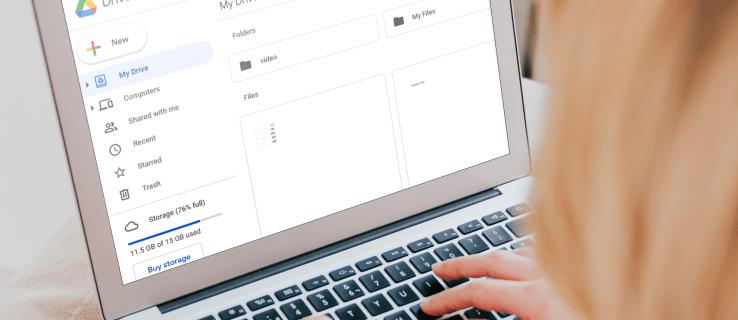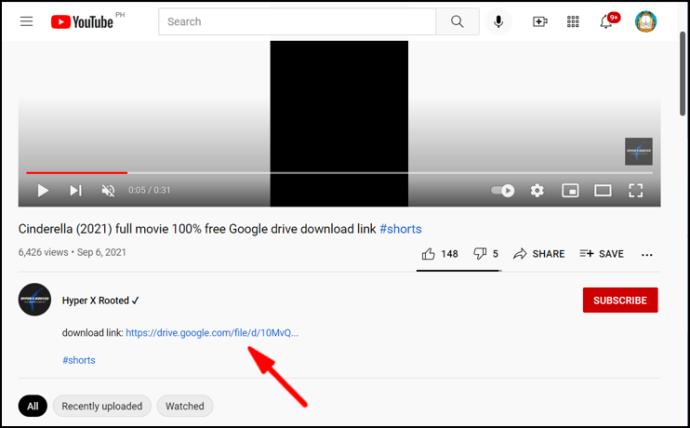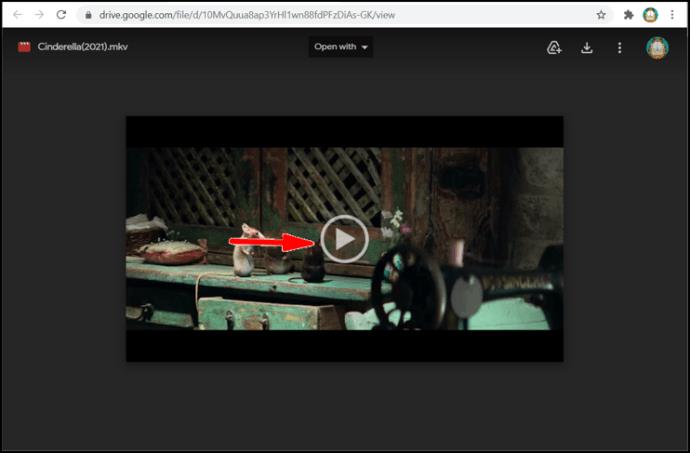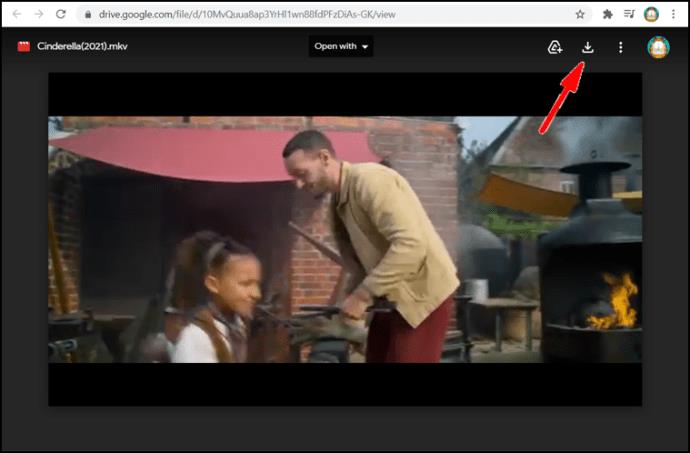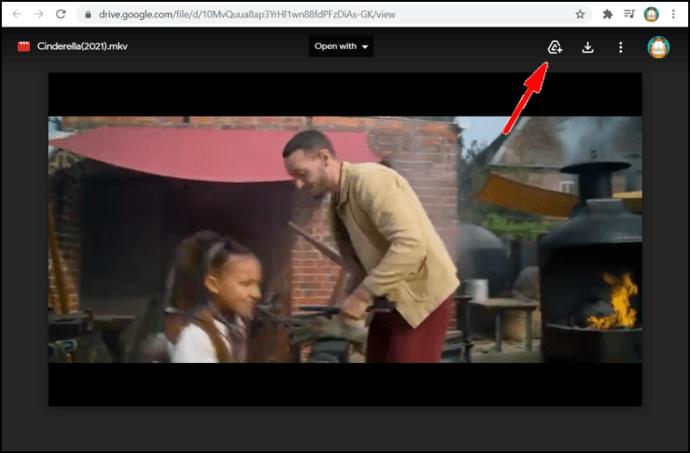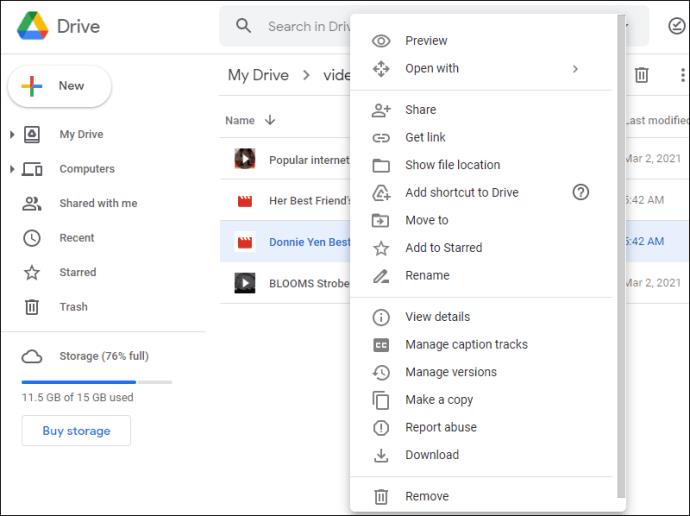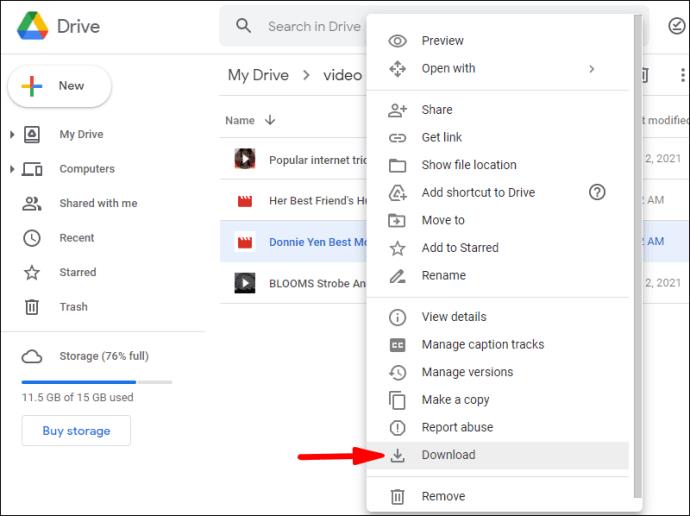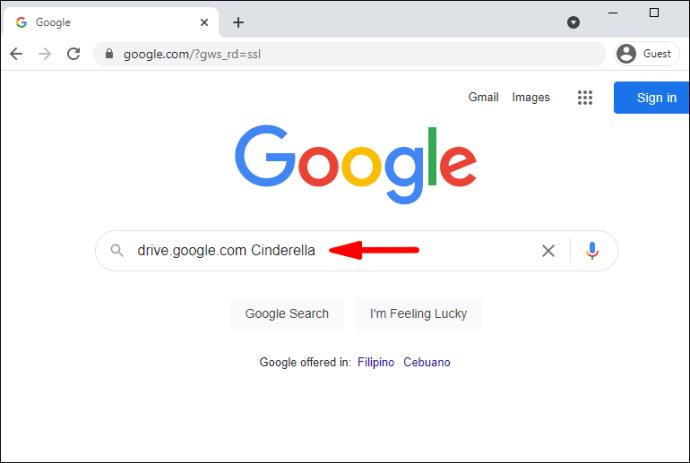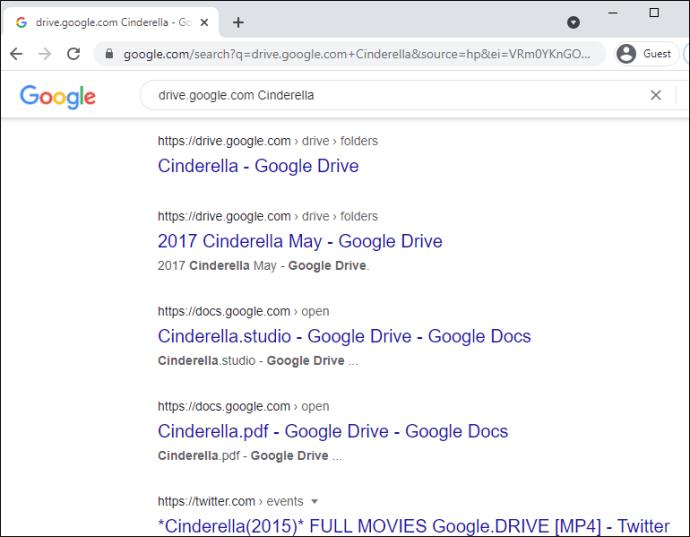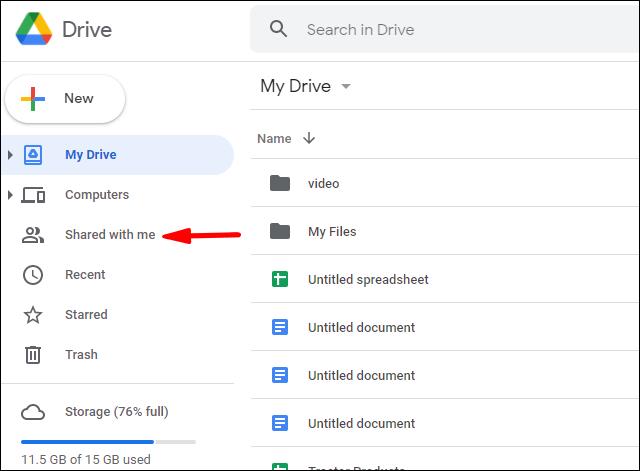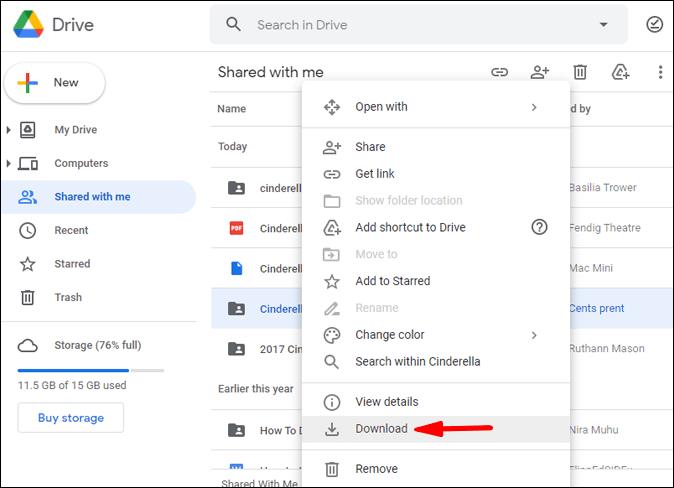गूगल ड्राइव मुफ्त में फिल्में डाउनलोड करने का एक सुरक्षित तरीका है। क्लाउड सुविधा फिल्मों, ऑडियो और तस्वीरों सहित विभिन्न प्रकार की फाइलों को स्टोर करने में सक्षम है। यदि आपने पहले ही Google फ़ाइल से फिल्में डाउनलोड कर ली हैं, तो वे Google ड्राइव पर आपके "माई ड्राइव" पर होंगी।
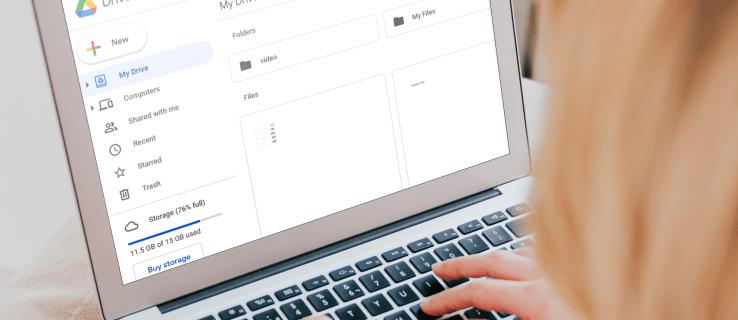
इस लेख में, हम आपको चरण-दर-चरण मार्गदर्शिका के साथ दिखाएंगे कि आप अपने Google ड्राइव से अपनी सभी मूवी फ़ाइलों को कैसे ढूंढ और डाउनलोड कर सकते हैं। साथ ही, हम इस विषय पर अक्सर पूछे जाने वाले कुछ प्रश्नों के उत्तर देंगे।
गूगल ड्राइव से अपनी सभी फिल्में कैसे खोजें और डाउनलोड करें?
Google डिस्क से फ़िल्म फ़ाइलें डाउनलोड करने के लिए, आपको सबसे पहले वह फ़िल्म या फ़िल्म ढूंढ़नी होगी जिसे आप देखना चाहते हैं। जब आपको Google डिस्क पर उस फ़िल्म का लिंक मिल जाए जिसे आप देखना चाहते हैं, तो इन चरणों का पालन करें:
- प्लेयर स्क्रीन पर मूवी फ़ाइल खोलने के लिए लिंक पर क्लिक करें या उसका चयन करें।
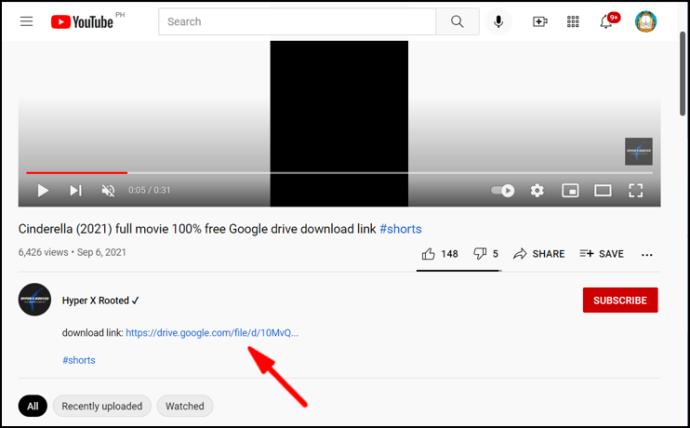
- फिल्म देखने के लिए "प्ले" पर टैप करें।
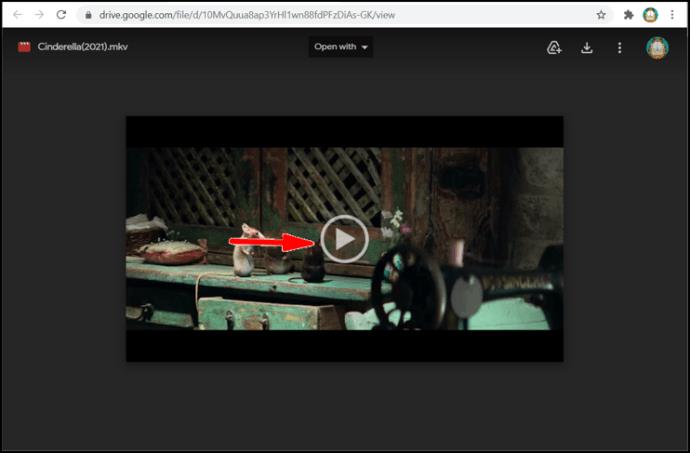
- अपने कंप्यूटर पर मूवी फ़ाइल डाउनलोड करने के लिए "डाउनलोड" आइकन पर क्लिक करें।
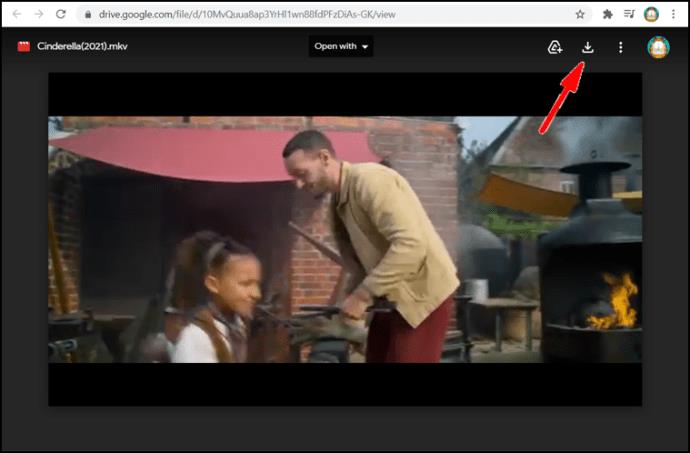
यदि आप फिल्म को डाउनलोड करने से पहले अपने Google ड्राइव पर जोड़ना चाहते हैं:
- वह फिल्म ढूंढें और चुनें जिसे आप जोड़ना चाहते हैं।
- "मेरी ड्राइव में जोड़ें" आइकन पर क्लिक करें।
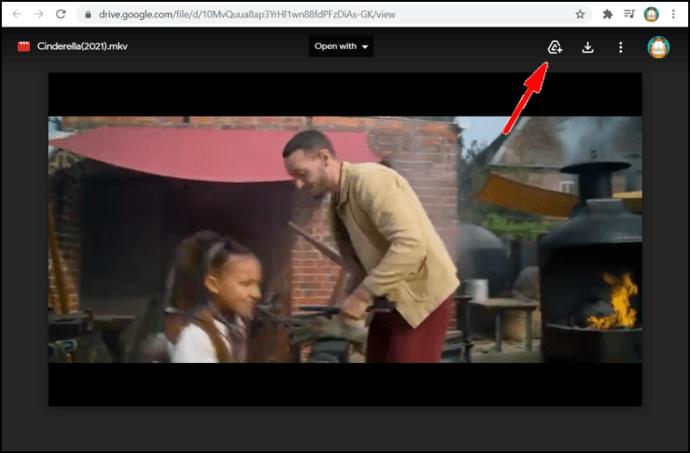
जब आप एक अतिरिक्त फिल्म देखना चाहते हैं:
- आपके द्वारा चुनी गई मूवी फ़ाइल पर राइट-क्लिक या डबल-क्लिक करके "अतिरिक्त विकल्प मेनू" खोलें।
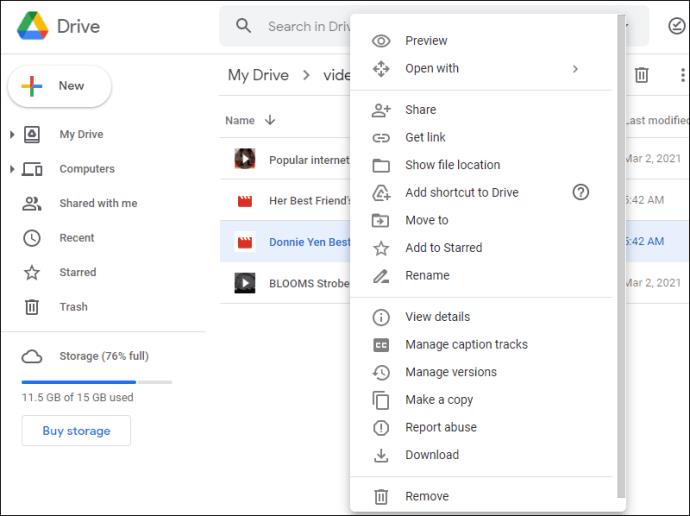
- "डाउनलोड" चुनें और फिर एक फ़ाइल चुनें या इसे अपने कंप्यूटर पर रखें जहाँ आप फिल्म को सहेजना चाहते हैं।
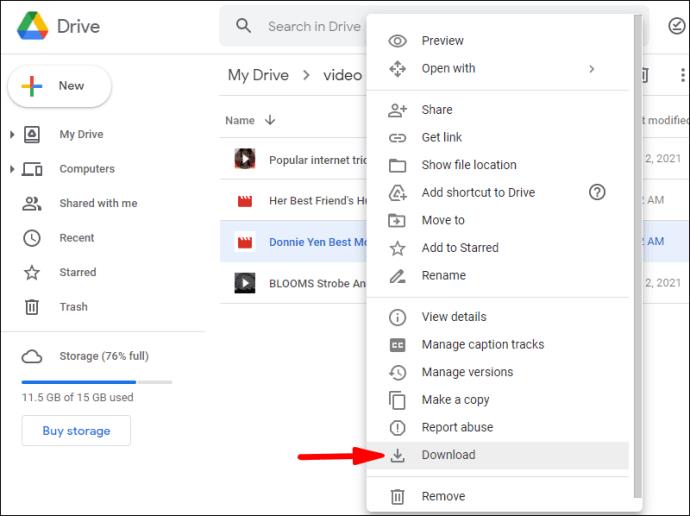
नोट: यदि आप विंडोज़/पीसी उपयोगकर्ता हैं और एक से अधिक मूवी फ़ाइल डाउनलोड करना चाहते हैं, तो Ctrl दबाएं और फिर उन फ़ाइलों पर क्लिक करें जिन्हें आप डाउनलोड करना चाहते हैं। मैकबुक उपयोगकर्ताओं को कमांड दबाने और फिर फाइलों पर क्लिक करने की जरूरत है।
अतिरिक्त अक्सर पूछे जाने वाले प्रश्न
मैं Google ड्राइव पर फिल्में कैसे ढूंढूं?
Google ड्राइव पर फिल्में देखना वास्तव में आसान हो जाता है जब आप जानते हैं कि कैसे। इसके अलावा, आप फिल्मों को डाउनलोड करने के बाद उन्हें एक फाइल में स्टोर करके अपनी खुद की लाइब्रेरी बना सकते हैं।
सबसे पहले, वह फिल्म चुनें जिसे आप देखना चाहते हैं। एक उदाहरण के रूप में सिंड्रेला का उपयोग करते हैं। फिर निम्न कार्य करें:
1. साइट के लिए Google पर खोजें: "drive.google.com सिंड्रेला।"
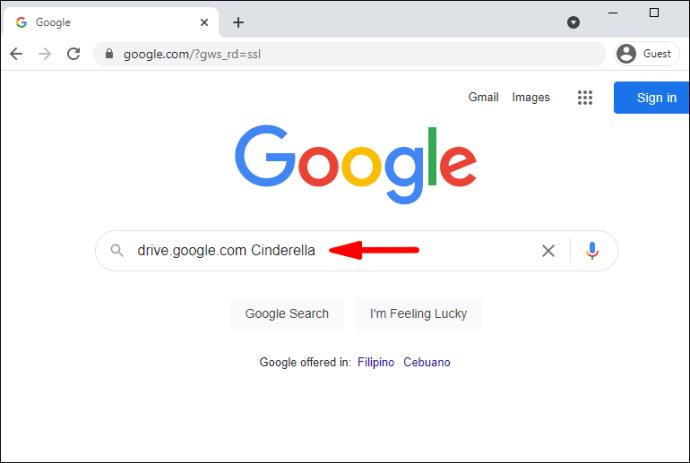
2. सिंड्रेला का वह संस्करण चुनें जिसे आप देखना चाहते हैं।
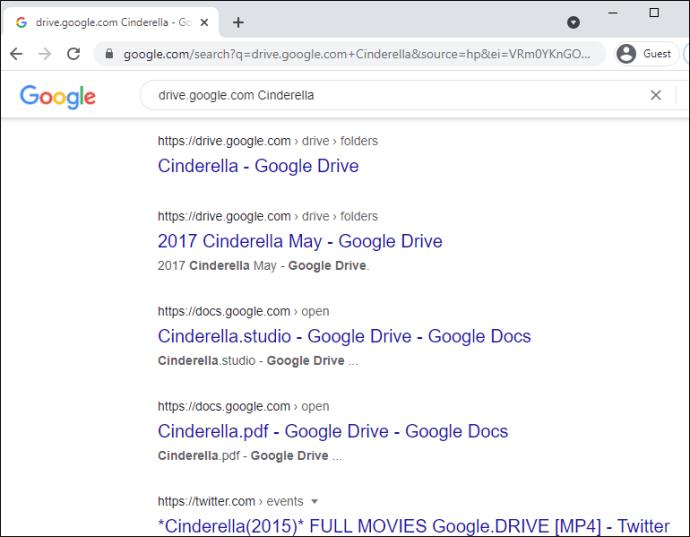
अब आपके पास दो विकल्प हैं: विकल्प 1: अपने कंप्यूटर में सहेजे बिना देखें। विकल्प 2: सहेजें और फिर देखें।
मूवी को सेव करने के लिए चरण 3 का अनुसरण करें:
3. डाउनलोड करने के बाद, "ड्राइव में शॉर्टकट जोड़ें" चित्र/आइकन पर क्लिक करें।
4. वह फोल्डर चुनें जिसमें आप फिल्म को गूगल ड्राइव पर सेव करना चाहते हैं और फिर सेव करें।
नोट: डाउनलोड करने से पहले, मूवी की सुरक्षा की जांच करें और वायरस के लिए स्कैन करें क्योंकि मूवी फ़ाइल अधिकतम फ़ाइल आकार से बड़ी होने पर Google ऐसा करने में सक्षम नहीं होता है।
मैं Google डिस्क से सभी फ़ाइलें कैसे डाउनलोड करूं?
जब आप एक फ़ाइल या एक से अधिक फ़ाइल डाउनलोड करना चाहते हैं, तो इन चरणों का पालन करें:
1. अपने खाते में जाएं।
2. उस फ़ाइल पर क्लिक करें जिसे आप डाउनलोड करना चाहते हैं।
3. राइट-क्लिक करें और फिर डाउनलोड चुनें।
नोट: यदि आप एक से अधिक फाइल डाउनलोड करना चाहते हैं, तो विंडोज यूजर्स को Ctrl दबाकर आवश्यक फाइलों पर क्लिक करना होगा। मैकबुक उपयोगकर्ताओं को कमांड दबाने और फिर फाइलों पर क्लिक करने की जरूरत है।
क्या आप Google डिस्क से साझा फ़ाइल डाउनलोड कर सकते हैं?
आप एक साझा फ़ाइल या फ़ोल्डर डाउनलोड कर सकते हैं। डाउनलोड करने के लिए, निम्नलिखित करें:
1. अपने खाते में जाएं।
2. मुख्य मेनू पर (आपकी स्क्रीन के बाईं ओर) "मेरे साथ साझा किया गया" पर क्लिक करें।
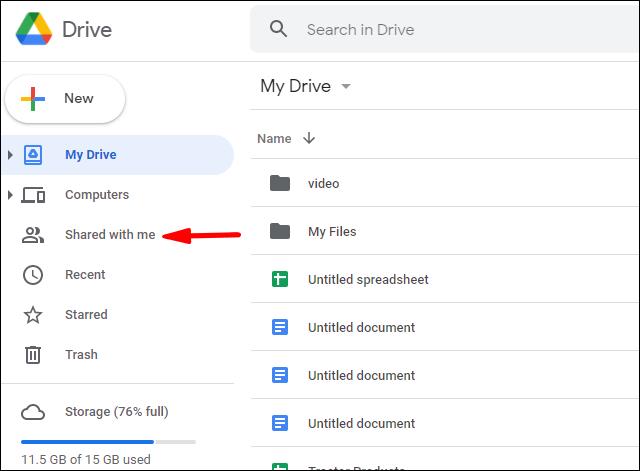
3. यदि आप एक विंडोज़/पीसी उपयोगकर्ता हैं, तो उस फ़ाइल या फ़ोल्डर पर राइट-क्लिक करें जिसे आप डाउनलोड करना चाहते हैं। मैकबुक उपयोगकर्ताओं को Ctrl दबा कर क्लिक करना चाहिए।
4. "डाउनलोड" पर क्लिक करें।
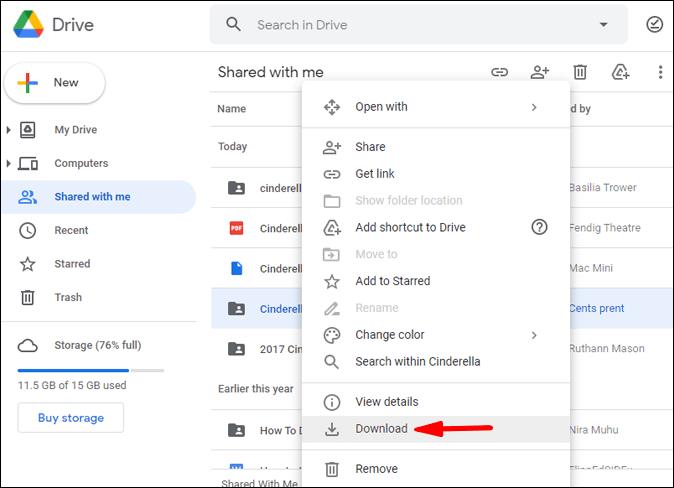
मेरे Google डिस्क से फ़ाइल को किसने डाउनलोड किया है?
यह देखने के लिए कि आपके My Google Drive में फ़ाइल को किसने डाउनलोड किया है, आपको “ ड्राइव ऑडिट लॉग” पर जाना होगा। जब भी कोई आपकी किसी एक फ़ाइल को देखने और/या डाउनलोड करने के लिए आपके “डोमेन” का उपयोग करता है, तो लॉग हर बार सूचियों का रिकॉर्ड रखता है। ड्राइव ऑडिट लॉग तक पहुँचने के लिए, इन चरणों का पालन करें:
1. अपने खाते में जाएं।
2. रिपोर्ट्स पर क्लिक करें।
3. ऑडिट पर क्लिक करें।
4. ड्राइव पर क्लिक करें।
लॉग इन सूचना श्रेणियों को प्रदर्शित करेगा:
घटना विवरण: यह उन घटनाओं का सारांश है जो घटित हुई हैं।
उपयोगकर्ता: यह आपको दिखाएगा कि किसने एक गतिविधि संचालित की।
घटना का नाम: यह उपयोगकर्ता द्वारा आयोजित घटना/कार्य को दर्शाता है।
आईपी पता: यह उपयोगकर्ता का आईपी पता है।
फ़ाइल प्रकार: यह ड्राइव फ़ाइल के प्रकार को दिखाएगा जिसमें कार्रवाई शामिल है।
स्वामी: यह पहचानता है कि कौन सा उपयोगकर्ता किस फ़ाइल का स्वामी है।
दिनांक: यह आपको वह दिनांक दिखाएगा जिस दिन घटना या गतिविधि हुई थी।
ध्यान दें Google ड्राइव "बुनियादी" उपयोगकर्ता: यह पता लगाने के लिए कि आपके Google ड्राइव पर किसने डेटा डाउनलोड किया है, आपको पहले Google Apps Unlimited या Google Apps for Education खाते में अपग्रेड करना होगा।
ऑडिट लॉग इन गतिविधियों को भी रिकॉर्ड करेगा: हटाएं, बनाएं, अपडेट करें, प्रिंट करें और आपकी ड्राइव सामग्री को किसने साझा किया है। इसमें वह सामग्री भी शामिल है जिसे आपने Google स्लाइड्स, डॉक्स, शीट्स जैसे अन्य Google ऐप्स में बनाया है। आपके द्वारा कहीं और बनाई गई और फिर अपलोड की गई सामग्री, जैसे PDF या Word दस्तावेज़/फ़ाइलें भी ऑडिट लॉग में सूचीबद्ध होंगी।
क्या गूगल ड्राइव से मूवी डाउनलोड करना गैरकानूनी है?
इस प्रश्न का कोई सीधा उत्तर नहीं है। कुछ फिल्में डाउनलोड करने के लिए कानूनी हैं जबकि अन्य नहीं हैं। यह इस बात पर भी निर्भर हो सकता है कि आप कहां रहते हैं। यदि फ़ाइलें कॉपीराइट संरक्षित नहीं हैं तो उन्हें डाउनलोड करना और उनका उपयोग करना अवैध नहीं है। साझा करने के लिए अपने स्वयं के होम वीडियो अपलोड करना, या किसी और के वीडियो को देखने के लिए उन्होंने आपको आमंत्रित किया है, यह पूरी तरह से कानूनी है।
कॉपीराइट वाली फिल्म को स्ट्रीम करना या डाउनलोड करना कानूनी है अगर इसका उपयोग केवल व्यक्तिगत देखने के लिए किया जा रहा है। डाउनलोड को ऑनलाइन या किसी अन्य तरीके से साझा करना अवैध है।
अगर कोई मूवी पायरेटेड हो चुकी है तो उसे डाउनलोड क��ना और फिर उसे शेयर करना निश्चित रूप से अवैध है। किसी भी साइट के लिए शुरुआत में इसे अपलोड करना गैरकानूनी है।
मैं Google ड्राइव से डेटा कैसे निकालूं?
यदि आप एक या अधिक फ़ाइल को डाउनलोड (निकालना) चाहते हैं, तो उन्हें पहले Google ड्राइव पर एक फ़ोल्डर में रखना तेज़ है। एक बार फ़ोल्डर बना लेने के बाद, अपने कंप्यूटर पर डेटा डाउनलोड करने के लिए इन चरणों का पालन करें:
1. अपने खाते में जाएं।
2. फोल्डर सेक्शन में जाएं और वह फोल्डर ढूंढें जिसे आप डाउनलोड करना चाहते हैं।
3. फोल्डर पर राइट-क्लिक करें।
4. "डाउनलोड" चुनें (आपकी स्क्रीन के नीचे)।
नोट: किसी फोल्डर को डाउनलोड करने की प्रक्रिया पीसी या मैक के लिए समान है। ध्यान रखें कि यदि आप इसे किसी वेबसाइट पर पोस्ट करना चाहते हैं, या इसे किसी ऐसे व्यक्ति को भेजना चाहते हैं, जिसके पास Google ड्राइव तक पहुंच या उपयोग नहीं है, तो Google दस्तावेज़ पहले दूसरे प्रारूप में बदल सकता है। प्रारूप बदलने से, जब आप उन्हें दस्तावेज़/फ़ाइल भेजेंगे तो वे उसे खोल सकेंगे।
मैं Google डिस्क पर अपनी फ़ाइलें कैसे ढूंढूं?
यह एक त्वरित और आसान प्रक्रिया है। अपने My Google Drive पर अपनी फ़ाइलें ढूंढने के लिए, इन चरणों का पालन करें:
1. अपने खाते में जाएं।
2. जांचें कि आपका My Google Drive आ गया है।
3. खोजें और फिर उस पर डबल-क्लिक करके अपनी इच्छित फ़ाइल का चयन करें।
ध्यान दें: दस्तावेज़, शीट, स्लाइड प्रस्तुति, Google आरेखण या फ़ॉर्म खोलते समय, फ़ाइल उस ऐप्लिकेशन में खुलेगी न कि Google डिस्क पर. फ़ाइलों को सामान्य "इस रूप में सहेजें" प्रक्रिया के अनुसार आपके कंप्यूटर पर सहेजा जा सकता है। वीडियो, पीडीएफ, माइक्रोसॉफ्ट ऑफिस फाइल, ऑडियो फाइल या फोटो खोलने पर फाइल गूगल ड्राइव में खुलती है। तब आप फ़ाइलों को अपने कंप्यूटर पर सहेजने में सक्षम होते हैं।
हैप्पी गूगल ड्राइविंग
हमें भरोसा है कि इस लेख ने मूवी डाउनलोड करने और उन्हें अपने My Google Drive पर सहेजने में आपकी मदद की है। उम्मीद है, अब आप Google ड्राइव से डेटा निकालने में सक्षम होंगे और यह जान पाएंगे कि अपनी फ़ाइलें कहां ढूंढनी हैं।
क्या आपको Google ड्राइव से फिल्में खोजने और डाउनलोड करने में कभी कोई समस्या हुई है? क्या आपने ऊपर बताए गए किसी भी टिप्स और ट्रिक्स का इस्तेमाल किया? नीचे टिप्पणी अनुभाग में हमें बताएं।